
IPhone 6s i iPhone 6s Plus to pierwsze iPhone'y wyposażone w „ Dotyk 3D „. 3D Touch pozwala iPhone'owi wykryć, jak mocno naciskasz, aw niektórych miejscach możesz mocniej naciskać ekran, aby zrobić różne rzeczy.
Kiedy naciskasz ekran, szkło trochę się ugina. Pojemnościowy czujnik pod szkłem mierzy odległość między czujnikiem a palcem, aby określić, jak mocno naciskasz.
Użyj touchpada klawiatury
ZWIĄZANE Z: Co to jest 3D Touch i dlaczego zmieni sposób korzystania z urządzeń mobilnych
Ta niezwykle przydatna funkcja została przeoczona przez wielu, ale 3D Touch oferuje bardzo łatwy sposób na ustawienie kursora tekstowego podczas pisania. Zamiast dotykać gdzieś w bloku tekstu, który piszesz, możesz użyć znacznie dokładniejszej metody.
Po prostu naciśnij mocno w dowolnym miejscu na klawiaturze dotykowej. Litery znikną z klawiszy, co oznacza, że jest to teraz touchpad. Poruszaj palcem, aby przesuwać kursor po polu tekstowym, w którym piszesz. Podnieś palec, gdy skończysz.
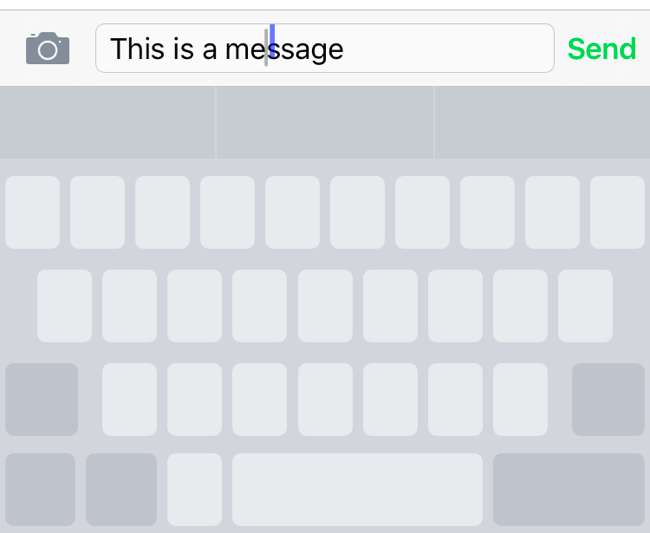
Aktywuj Szybkie akcje na ekranie głównym
Większość własnych aplikacji Apple zawiera teraz „Szybkie akcje”, do których można uzyskać dostęp bezpośrednio z ekranu głównego. Wiele aplikacji innych firm również dodało szybkie akcje, a coraz więcej aplikacji obsługuje to każdego dnia.
Aby skorzystać z szybkiej akcji, po prostu mocno naciśnij ikonę aplikacji na ekranie głównym. Zamiast otwierania aplikacji zobaczysz skróty, które możesz dotknąć, aby przejść bezpośrednio do czynności w aplikacji. Na przykład naciśnij mocno aplikację Zegar, a zobaczysz skróty „Utwórz alarm” i „Uruchom minutnik”. Naciśnij mocno ikonę mediów społecznościowych lub aplikacji do przesyłania wiadomości, a zobaczysz skróty umożliwiające utworzenie nowego posta lub wysłanie nowej wiadomości. Naciśnij mocno Safari, aby szybko otworzyć nową kartę lub uzyskać dostęp do listy lektur. Obsługiwane działania zależą od aplikacji - wypróbuj ją.
Jeśli aplikacja nie obsługuje szybkich czynności, otrzymasz po prostu reakcję dotykową, a po jej mocnym naciśnięciu nie pojawi się menu.
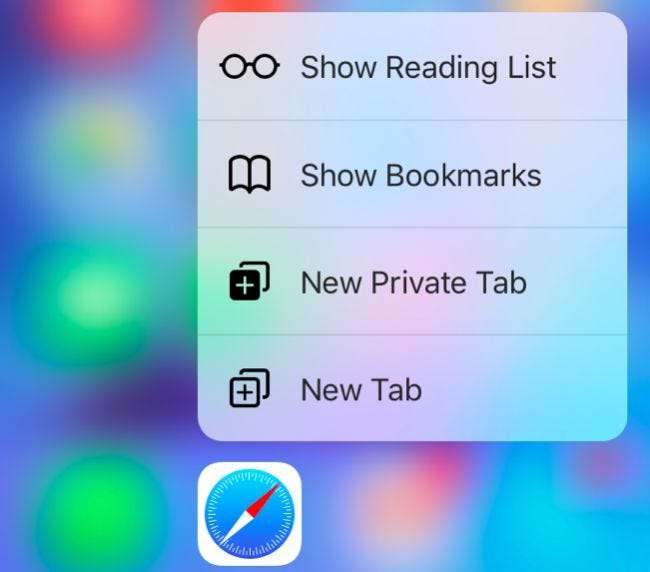
Przełączanie się między aplikacjami
Zamiast dwukrotnie naciskać przycisk Początek w celu otwarcia przełącznika aplikacji, możesz mocno nacisnąć lewą krawędź ekranu i przesunąć w prawo, aby szybko przejść do poprzedniej aplikacji. Przesuń palcem wystarczająco w prawo, a po prostu przesuń starą aplikację na ekran, ale możesz też przesunąć palcem nieco w prawo i zwolnić. Następnie pojawi się przełącznik aplikacji, tak jakbyś dwukrotnie naciśnął przycisk Początek.
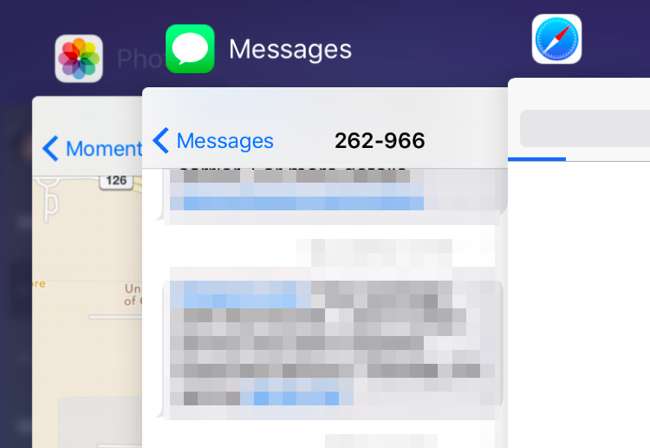
Rysuj z wrażliwością na nacisk
3D Touch umożliwia rysowanie wrażliwe na nacisk w różnych aplikacjach do robienia notatek i rysowania. Na przykład obsługuje to aplikacja Notes dołączona do telefonu iPhone. Evernote, Microsoft OneNote i Paper również dodały wsparcie dla tego.
Możesz się tym bawić, otwierając aplikację „Notes” na swoim iPhonie. Utwórz nową notatkę i dotknij falistej ikony „Rysuj” u dołu notatki. Rysuj palcem, a zauważysz, że możesz pogrubić linie, naciskając mocniej, tak jakbyś rysował na papierze.
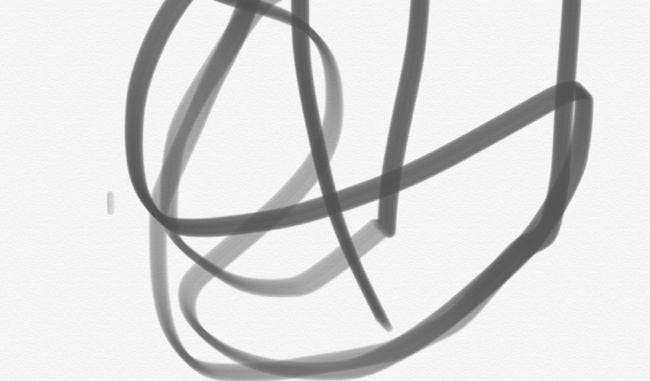
„Peek” i przesuń w górę
Apple próbuje stworzyć nowe metody interakcji, które nazywa się „Peek” i „Pop”. Są one obsługiwane w wielu własnych aplikacjach Apple, a aplikacje innych firm również zaczynają je obsługiwać.
Aby skorzystać z „podglądu”, naciskasz coś mocno - łącze w przeglądarce Safari, wiadomość e-mail w aplikacji Mail, zdjęcie w aplikacji Zdjęcia lub Aparat, łącze do mapy w dowolnej aplikacji itd. . Ta strona internetowa, e-mail, zdjęcie, mapa lub inny element pojawia się w małym okienku podglądu. Następnie możesz podnieść palec, a okienko podglądu zniknie, więc jest to łatwy sposób na „zerknięcie” na stronę internetową, wiadomość e-mail lub coś innego bez opuszczania bieżącego ekranu.
Podczas podglądania możesz przesunąć palcem w górę, aby uzyskać dostęp do większej liczby czynności. Na przykład podczas podglądania wiadomości e-mail możesz przesunąć palcem w górę i znaleźć skróty, aby szybko odpowiedzieć, przesłać dalej, zaznaczyć lub przenieść wiadomość e-mail.
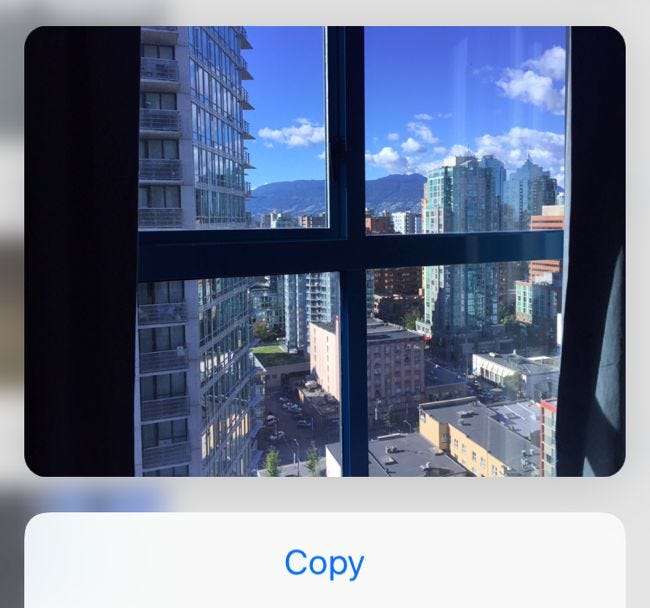
"Muzyka pop"
Jeśli zdecydujesz, że chcesz załadować podglądaną rzecz, możesz jeszcze mocniej nacisnąć. To jest akcja „pop”. Element, na który „zaglądasz”, „wyskakuje” w widoku, ładując się jak zwykła strona internetowa, e-mail, zdjęcie, mapa lub inny element tego typu.
Odtwarzaj zdjęcia na żywo (również jako animowany ekran blokady)
ZWIĄZANE Z: Jak robić niesamowite zdjęcia na żywo za pomocą iPhone'a
Jeśli tak zrobione zdjęcia na żywo , możesz otworzyć aplikację Zdjęcia i mocno nacisnąć zdjęcie, aby je ożywić.
Apple umożliwia także używanie zdjęć na żywo jako animowanego ekranu blokady. Możesz robić własne zdjęcia na żywo, a następnie ustawić je jako ekran blokady, ale Twój iPhone zawiera również kilka domyślnych zdjęć na żywo, które możesz ustawić jako ekran blokady.
Jednak nie zawsze pojawiają się one animowane na ekranie blokady. Po ustawieniu zdjęcia na żywo jako tła będziesz musiał mocno nacisnąć ekran blokady. Zdjęcie na żywo zostanie wtedy animowane.
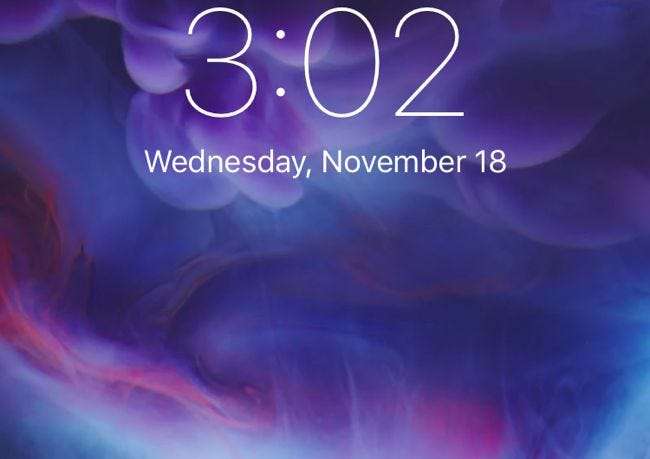
Dostosuj czułość lub wyłącz ją
Jeśli chcesz dostosować ustawienia 3D Touch, możesz otworzyć aplikację Ustawienia i wybrać Ogólne> Dostępność> 3D Touch. Tutaj możesz wyłączyć lub włączyć 3D Touch i kontrolować jego czułość.
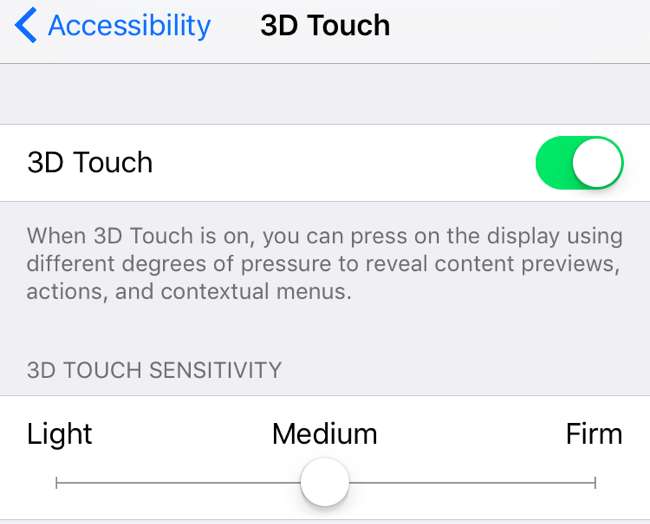
Oczywiście nie może to być pełna lista. Nowe typy aplikacji - zwłaszcza gry eksperymentujące z nowymi schematami wprowadzania - mogą wykorzystywać 3D Touch na wiele różnych sposobów. 3D Touch to po prostu nowy rodzaj danych wejściowych, a twórcy aplikacji powinni to wziąć i wykorzystać. Ale możesz oczekiwać, że wiele aplikacji będzie obsługiwać podgląd, pop, szybkie akcje i inne funkcje, od których Apple zaczynał.
Źródło zdjęcia: Karlis Dambrans na Flickr







